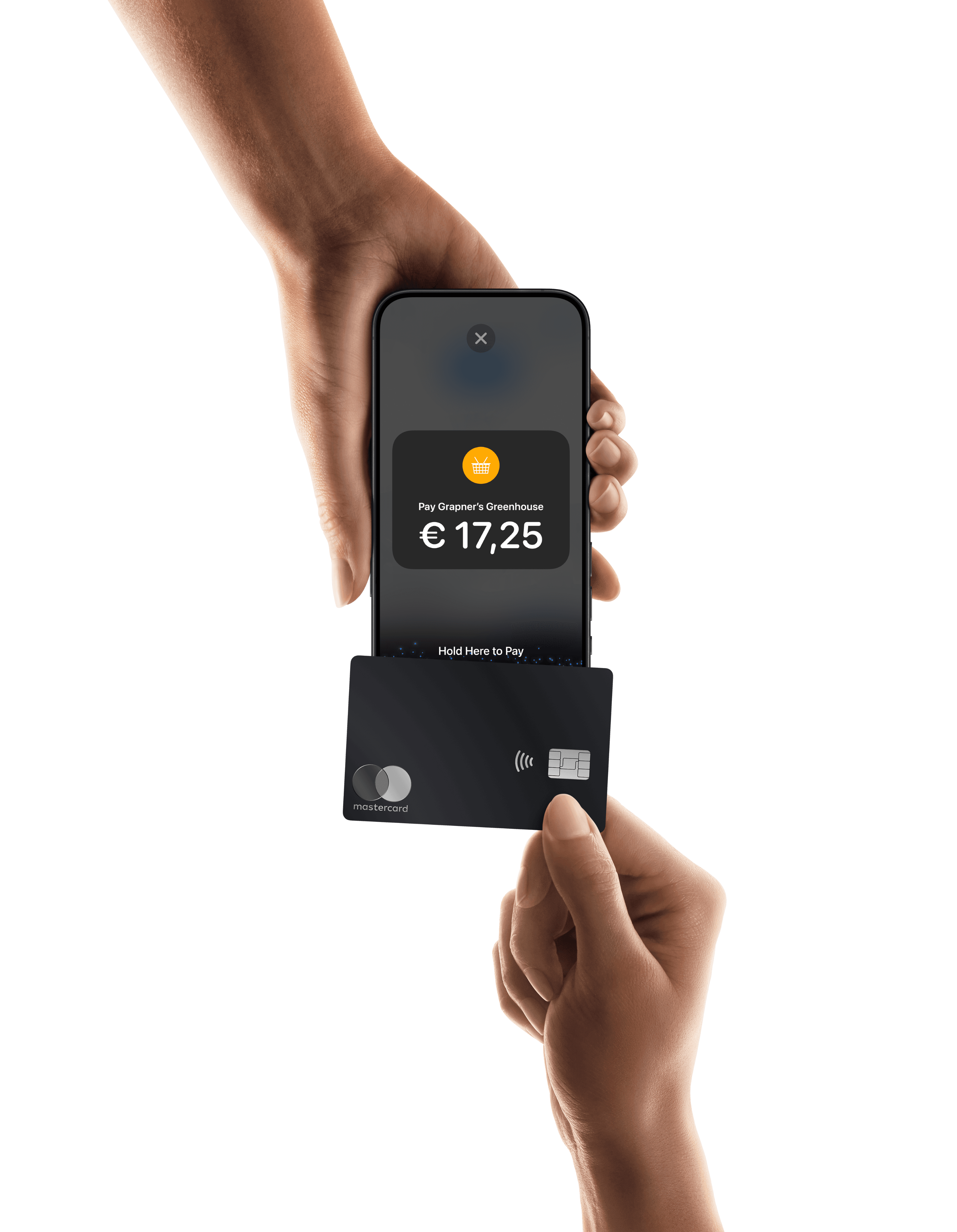
Tap to Pay auf dem iPhone
Akzeptieren Sie kontaklose Zahlungen direkt auf Ihrem iPhone mit die Mollie app
Zahlungen
Technische Ressourcen
Über Mollie
Tap to Pay auf dem iPhone
Akzeptieren Sie kontaktlose Zahlungen direkt auf Ihrem iPhone
Akzeptieren Sie kontaktlose Zahlungen direkt auf Ihrem iPhone
Akzeptieren Sie kontaktlose Zahlungen direkt auf Ihrem iPhone
Mit Tap to Pay auf dem iPhone können Sie kontaktlose POS-Zahlungen direkt auf Ihrem iPhone annehmen – von Debit- und Kreditkarten bis zu Apple Pay und anderen Wallets. Ohne zusätzliche Hardware.
Mit Tap to Pay auf dem iPhone können Sie kontaktlose POS-Zahlungen direkt auf Ihrem iPhone annehmen – von Debit- und Kreditkarten bis zu Apple Pay und anderen Wallets. Ohne zusätzliche Hardware.
Mit Tap to Pay auf dem iPhone können Sie kontaktlose POS-Zahlungen direkt auf Ihrem iPhone annehmen – von Debit- und Kreditkarten bis zu Apple Pay und anderen Wallets. Ohne zusätzliche Hardware.



Alles, was Sie brauchen, ist Ihr iPhone und die Mollie-App
Mit Ihrem iPhone kontaktlose Zahlungen akzeptieren – überall und jederzeit.
Alles, was Sie brauchen, ist Ihr iPhone und die Mollie-App
Mit Ihrem iPhone kontaktlose Zahlungen akzeptieren – überall und jederzeit.
Alles, was Sie brauchen, ist Ihr iPhone und die Mollie-App
Mit Ihrem iPhone kontaktlose Zahlungen akzeptieren – überall und jederzeit.
Alles, was Sie brauchen, ist Ihr iPhone und die Mollie-App
Mit Ihrem iPhone kontaktlose Zahlungen akzeptieren – überall und jederzeit.

Ohne zusätzliche Hardware
Sparen Sie sich separate Kartenlesegeräte und Terminals. Mit Tap to Pay auf dem iPhone ist alles, was Sie brauchen, Ihr Smartphone.



Mehr Umsatz, mehr Flexibilität
Ermöglichen Sie Ihren Kunden kontaktlose Zahlungen unterwegs, verringern Sie Wartezeiten und entdecken Sie neue Einsatzmöglichkeiten.


Höchste Sicherheit
Apple speichert keine Kartennummern oder PIN-Informationen. So sind Ihre Unternehmens- und Kundendaten zuverlässig geschützt.
So funktioniert Tap to Pay auf dem iPhone mit Mollie
So funktioniert Tap to Pay auf dem iPhone mit Mollie
So funktioniert Tap to Pay auf dem iPhone mit Mollie
So funktioniert Tap to Pay auf dem iPhone mit Mollie
Getting started is easy
Getting started is easy
Getting started is easy


1. Öffnen Sie die Mollie-App
Und navigieren Sie zum Point of Sale


2. Tap to Pay aktivieren
Folgen Sie den Schritten, um Tap to Pay auf dem iPhone zu aktivieren


3. Geben Sie den Betrag ein, den Sie berechnen möchten
Tippen Sie auf „Laden“ und präsentieren Sie dem Kunden Ihr iPhone


4. Zahlungen generieren
Wenn du das Häkchen „Fertig“ siehst, ist das Lesen der Karte abgeschlossen und die Transaktion wird verarbeitet


1. Öffnen Sie die Mollie-App
Und navigieren Sie zum Point of Sale


2. Tap to Pay aktivieren
Folgen Sie den Schritten, um Tap to Pay auf dem iPhone zu aktivieren


3. Geben Sie den Betrag ein, den Sie berechnen möchten
Tippen Sie auf „Laden“ und präsentieren Sie dem Kunden Ihr iPhone


4. Zahlungen generieren
Wenn du das Häkchen „Fertig“ siehst, ist das Lesen der Karte abgeschlossen und die Transaktion wird verarbeitet


1. Öffnen Sie die Mollie-App
Und navigieren Sie zum Point of Sale


2. Tap to Pay aktivieren
Folgen Sie den Schritten, um Tap to Pay auf dem iPhone zu aktivieren


3. Geben Sie den Betrag ein, den Sie berechnen möchten
Tippen Sie auf „Laden“ und präsentieren Sie dem Kunden Ihr iPhone


4. Zahlungen generieren
Wenn du das Häkchen „Fertig“ siehst, ist das Lesen der Karte abgeschlossen und die Transaktion wird verarbeitet


1. Öffnen Sie die Mollie-App
Und navigieren Sie zum Point of Sale


2. Tap to Pay aktivieren
Folgen Sie den Schritten, um Tap to Pay auf dem iPhone zu aktivieren


3. Geben Sie den Betrag ein, den Sie berechnen möchten
Tippen Sie auf „Laden“ und präsentieren Sie dem Kunden Ihr iPhone


4. Zahlungen generieren
Wenn du das Häkchen „Fertig“ siehst, ist das Lesen der Karte abgeschlossen und die Transaktion wird verarbeitet


1. Öffnen Sie die Mollie-App
Und navigieren Sie zum Point of Sale


2. Tap to Pay aktivieren
Folgen Sie den Schritten, um Tap to Pay auf dem iPhone zu aktivieren


3. Geben Sie den Betrag ein, den Sie berechnen möchten
Tippen Sie auf „Laden“ und präsentieren Sie dem Kunden Ihr iPhone


4. Zahlungen generieren
Wenn du das Häkchen „Fertig“ siehst, ist das Lesen der Karte abgeschlossen und die Transaktion wird verarbeitet


1. Öffnen Sie die Mollie-App
Und navigieren Sie zum Point of Sale


2. Tap to Pay aktivieren
Folgen Sie den Schritten, um Tap to Pay auf dem iPhone zu aktivieren


3. Geben Sie den Betrag ein, den Sie berechnen möchten
Tippen Sie auf „Laden“ und präsentieren Sie dem Kunden Ihr iPhone


4. Zahlungen generieren
Wenn du das Häkchen „Fertig“ siehst, ist das Lesen der Karte abgeschlossen und die Transaktion wird verarbeitet


1. Öffnen Sie die Mollie-App
Und navigieren Sie zum Point of Sale


2. Tap to Pay aktivieren
Folgen Sie den Schritten, um Tap to Pay auf dem iPhone zu aktivieren


3. Geben Sie den Betrag ein, den Sie berechnen möchten
Tippen Sie auf „Laden“ und präsentieren Sie dem Kunden Ihr iPhone


4. Zahlungen generieren
Wenn du das Häkchen „Fertig“ siehst, ist das Lesen der Karte abgeschlossen und die Transaktion wird verarbeitet


1. Öffnen Sie die Mollie-App
Und navigieren Sie zum Point of Sale


2. Tap to Pay aktivieren
Folgen Sie den Schritten, um Tap to Pay auf dem iPhone zu aktivieren


3. Geben Sie den Betrag ein, den Sie berechnen möchten
Tippen Sie auf „Laden“ und präsentieren Sie dem Kunden Ihr iPhone


4. Zahlungen generieren
Wenn du das Häkchen „Fertig“ siehst, ist das Lesen der Karte abgeschlossen und die Transaktion wird verarbeitet


1. Öffnen Sie die Mollie-App
Und navigieren Sie zum Point of Sale


2. Tap to Pay aktivieren
Folgen Sie den Schritten, um Tap to Pay auf dem iPhone zu aktivieren


3. Geben Sie den Betrag ein, den Sie berechnen möchten
Tippen Sie auf „Laden“ und präsentieren Sie dem Kunden Ihr iPhone


4. Zahlungen generieren
Wenn du das Häkchen „Fertig“ siehst, ist das Lesen der Karte abgeschlossen und die Transaktion wird verarbeitet


1. Öffnen Sie die Mollie-App
Und navigieren Sie zum Point of Sale


2. Tap to Pay aktivieren
Folgen Sie den Schritten, um Tap to Pay auf dem iPhone zu aktivieren


3. Geben Sie den Betrag ein, den Sie berechnen möchten
Tippen Sie auf „Laden“ und präsentieren Sie dem Kunden Ihr iPhone


4. Zahlungen generieren
Wenn du das Häkchen „Fertig“ siehst, ist das Lesen der Karte abgeschlossen und die Transaktion wird verarbeitet


1. Öffnen Sie die Mollie-App
Und navigieren Sie zum Point of Sale


2. Tap to Pay aktivieren
Folgen Sie den Schritten, um Tap to Pay auf dem iPhone zu aktivieren


3. Geben Sie den Betrag ein, den Sie berechnen möchten
Tippen Sie auf „Laden“ und präsentieren Sie dem Kunden Ihr iPhone


4. Zahlungen generieren
Wenn du das Häkchen „Fertig“ siehst, ist das Lesen der Karte abgeschlossen und die Transaktion wird verarbeitet


1. Öffnen Sie die Mollie-App
Und navigieren Sie zum Point of Sale


2. Tap to Pay aktivieren
Folgen Sie den Schritten, um Tap to Pay auf dem iPhone zu aktivieren


3. Geben Sie den Betrag ein, den Sie berechnen möchten
Tippen Sie auf „Laden“ und präsentieren Sie dem Kunden Ihr iPhone


4. Zahlungen generieren
Wenn du das Häkchen „Fertig“ siehst, ist das Lesen der Karte abgeschlossen und die Transaktion wird verarbeitet
Tap to Pay einfach nutzen
Tap to Pay einfach nutzen


Öffnen Sie die Mollie-App
Und navigieren Sie zum Point of Sale
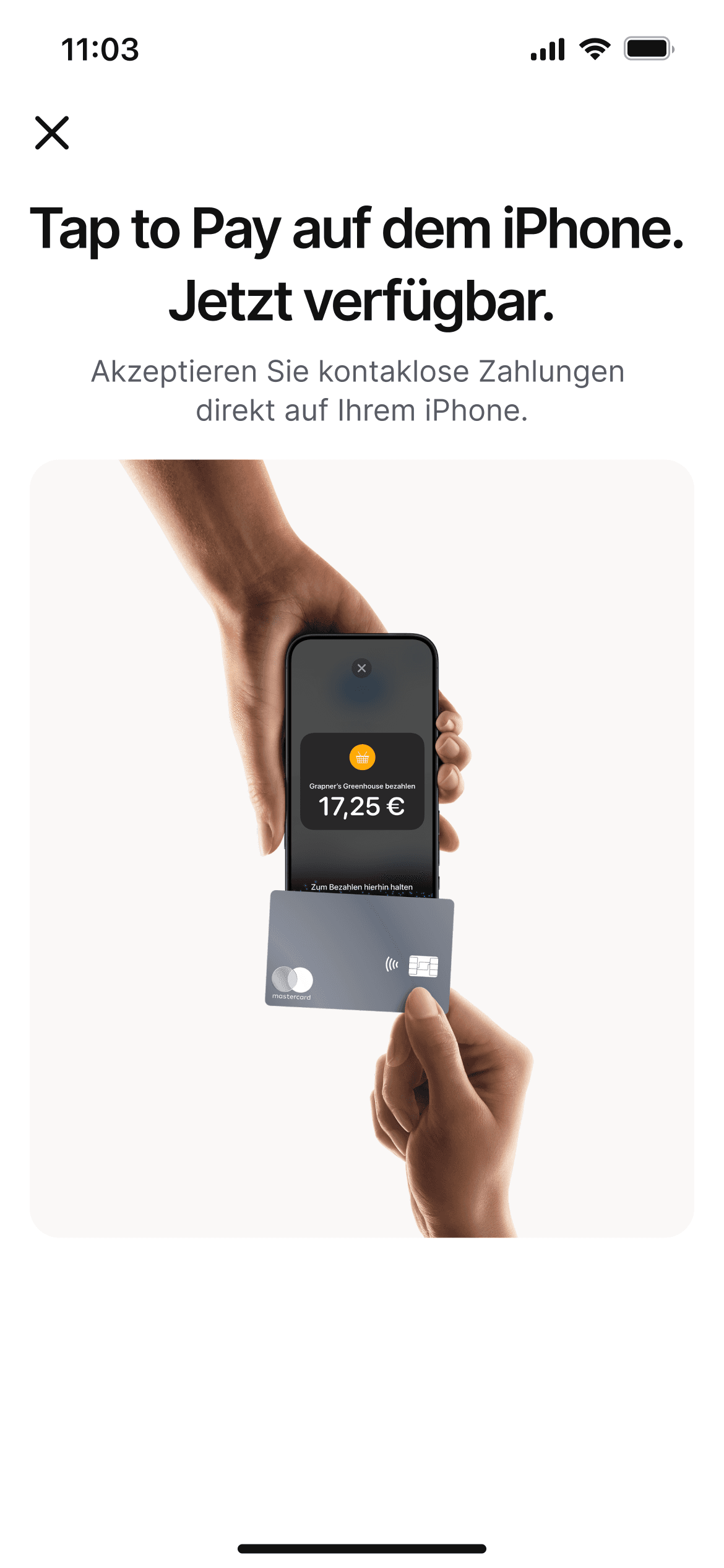
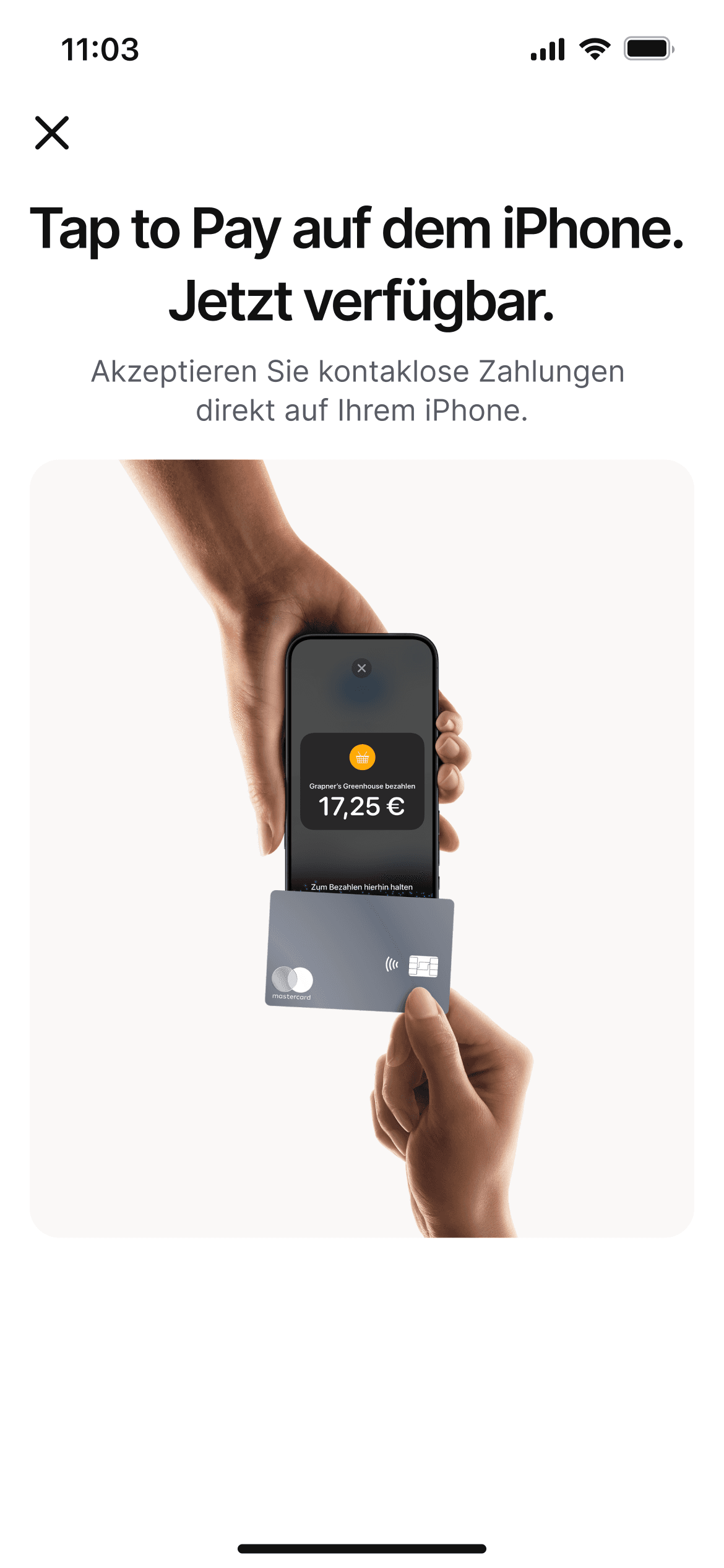

Tap to Pay aktivieren
Folgen Sie den Schritten, um Tap to Pay auf dem iPhone zu aktivieren



Betrag eingeben
Geben Sie den gewünschten Betrag ein, tippen Sie auf „Laden“ und präsentieren Sie Ihrem Kunden Ihr iPhone.



Zahlungen empfangen
Wenn das Häkchen „Fertig“ erscheint, ist die Transaktion erfolgreich abgeschlossen.
Kontaktlose POS-Zahlungen, die zu Ihrem Unternehmen passen
Mit Tap to Pay auf dem iPhone machen Sie Ihr Smartphone zum vielseitigen Zahlungsterminal – perfekt für Ihre Bedürfnisse.
Kontaktlose POS-Zahlungen, die zu Ihrem Unternehmen passen
Mit Tap to Pay auf dem iPhone machen Sie Ihr Smartphone zum vielseitigen Zahlungsterminal – perfekt für Ihre Bedürfnisse.
Kontaktlose POS-Zahlungen, die zu Ihrem Unternehmen passen
Mit Tap to Pay auf dem iPhone machen Sie Ihr Smartphone zum vielseitigen Zahlungsterminal – perfekt für Ihre Bedürfnisse.
Kontaktlose POS-Zahlungen, die zu Ihrem Unternehmen passen
Mit Tap to Pay auf dem iPhone machen Sie Ihr Smartphone zum vielseitigen Zahlungsterminal – perfekt für Ihre Bedürfnisse.
Einzelhandelsgeschäfte
Schönheitssalons
Personal Trainer
Taxi- und Fahrdienste
Lieferdienste

Einzelhandelsgeschäfte
Bieten Sie Ihren Kunden schnelles Bezahlen an jedem Ort im Laden. Keine Warteschlangen, mehr Komfort.

Empfangen Sie Zahlungen direkt am Arbeitsplatz oder beim Kunden via Top to Pay auf Ihrem iPhone – flexibel, sicher und ohne Kartenlesegerät.

Personal Trainer
Nehmen Sie Zahlungen an, wo das Training stattfindet – ob im Fitnessstudio, im Park, zu Hause oder anderswo.

Taxi- und Fahrdienste
Ihr iPhone als unkomplizierte Zahlungsmöglichkeit für Fahrgäste. Tap to Pay auf dem iPhone funktioniert schnell, sicher und mobil.

Lieferdienste
Erleichtern Sie Ihre Arbeit, indem Sie Ihr iPhone als mobiles Zahlungsterminal für kontaktlose Zahlungen nutzen.
Einzelhandelsgeschäfte
Schönheitssalons
Personal Trainer
Taxi- und Fahrdienste
Lieferdienste

Einzelhandelsgeschäfte
Bieten Sie Ihren Kunden schnelles Bezahlen an jedem Ort im Laden. Keine Warteschlangen, mehr Komfort.

Empfangen Sie Zahlungen direkt am Arbeitsplatz oder beim Kunden via Top to Pay auf Ihrem iPhone – flexibel, sicher und ohne Kartenlesegerät.

Personal Trainer
Nehmen Sie Zahlungen an, wo das Training stattfindet – ob im Fitnessstudio, im Park, zu Hause oder anderswo.

Taxi- und Fahrdienste
Ihr iPhone als unkomplizierte Zahlungsmöglichkeit für Fahrgäste. Tap to Pay auf dem iPhone funktioniert schnell, sicher und mobil.

Lieferdienste
Erleichtern Sie Ihre Arbeit, indem Sie Ihr iPhone als mobiles Zahlungsterminal für kontaktlose Zahlungen nutzen.

Einzelhandelsgeschäfte
Bieten Sie Ihren Kunden schnelles Bezahlen an jedem Ort im Laden. Keine Warteschlangen, mehr Komfort.

Empfangen Sie Zahlungen direkt am Arbeitsplatz oder beim Kunden via Top to Pay auf Ihrem iPhone – flexibel, sicher und ohne Kartenlesegerät.

Personal Trainer
Nehmen Sie Zahlungen an, wo das Training stattfindet – ob im Fitnessstudio, im Park, zu Hause oder anderswo.

Taxi- und Fahrdienste
Ihr iPhone als unkomplizierte Zahlungsmöglichkeit für Fahrgäste. Tap to Pay auf dem iPhone funktioniert schnell, sicher und mobil.

Lieferdienste
Erleichtern Sie Ihre Arbeit, indem Sie Ihr iPhone als mobiles Zahlungsterminal für kontaktlose Zahlungen nutzen.
Einzelhandelsgeschäfte
Schönheitssalons
Personal Trainer
Taxi- und Fahrdienste
Lieferdienste

Einzelhandelsgeschäfte
Bieten Sie Ihren Kunden schnelles Bezahlen an jedem Ort im Laden. Keine Warteschlangen, mehr Komfort.

Empfangen Sie Zahlungen direkt am Arbeitsplatz oder beim Kunden via Top to Pay auf Ihrem iPhone – flexibel, sicher und ohne Kartenlesegerät.

Personal Trainer
Nehmen Sie Zahlungen an, wo das Training stattfindet – ob im Fitnessstudio, im Park, zu Hause oder anderswo.

Taxi- und Fahrdienste
Ihr iPhone als unkomplizierte Zahlungsmöglichkeit für Fahrgäste. Tap to Pay auf dem iPhone funktioniert schnell, sicher und mobil.

Lieferdienste
Erleichtern Sie Ihre Arbeit, indem Sie Ihr iPhone als mobiles Zahlungsterminal für kontaktlose Zahlungen nutzen.
Einfache, transparente Preisgestaltung
Keine monatlichen Gebühren, keine Vertragsbindung – Sie zahlen nur pro Tap-to-Pay-Transaktion auf Ihrem iPhone:
Einfache, transparente Preisgestaltung
Keine monatlichen Gebühren, keine Vertragsbindung – Sie zahlen nur pro Tap-to-Pay-Transaktion auf Ihrem iPhone:
Einfache, transparente Preisgestaltung
Keine monatlichen Gebühren, keine Vertragsbindung – Sie zahlen nur pro Tap-to-Pay-Transaktion auf Ihrem iPhone:
Einfache, transparente Preisgestaltung
Keine monatlichen Gebühren, keine Vertragsbindung – Sie zahlen nur pro Tap-to-Pay-Transaktion auf Ihrem iPhone:
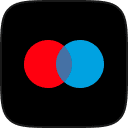
Maestro- / VPay-Debitkarten
1,80% pro Transaktion
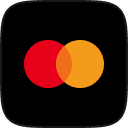

Verbraucher-Debit- & Kreditkarten
1,80% pro Transaktion
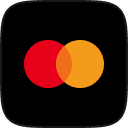

Geschäfts-Debit- & Kreditkarten
1,80% pro Transaktion
Einfache Zahlungen und Finanzmanagement
Verwalten Sie alle Ihre Zahlungen an einem Ort – schnell und unkompliziert mit der Mollie-App.
Einfache Zahlungen und Finanzmanagement
Verwalten Sie alle Ihre Zahlungen an einem Ort – schnell und unkompliziert mit der Mollie-App.
Einfache Zahlungen und Finanzmanagement
Verwalten Sie alle Ihre Zahlungen an einem Ort – schnell und unkompliziert mit der Mollie-App.
Einfache Zahlungen und Finanzmanagement
Verwalten Sie alle Ihre Zahlungen an einem Ort – schnell und unkompliziert mit der Mollie-App.
Alles zentral managen
Zahlungen akzeptieren, Verkäufe tracken, Rückerstattungen bearbeiten – einfach und effektiv.
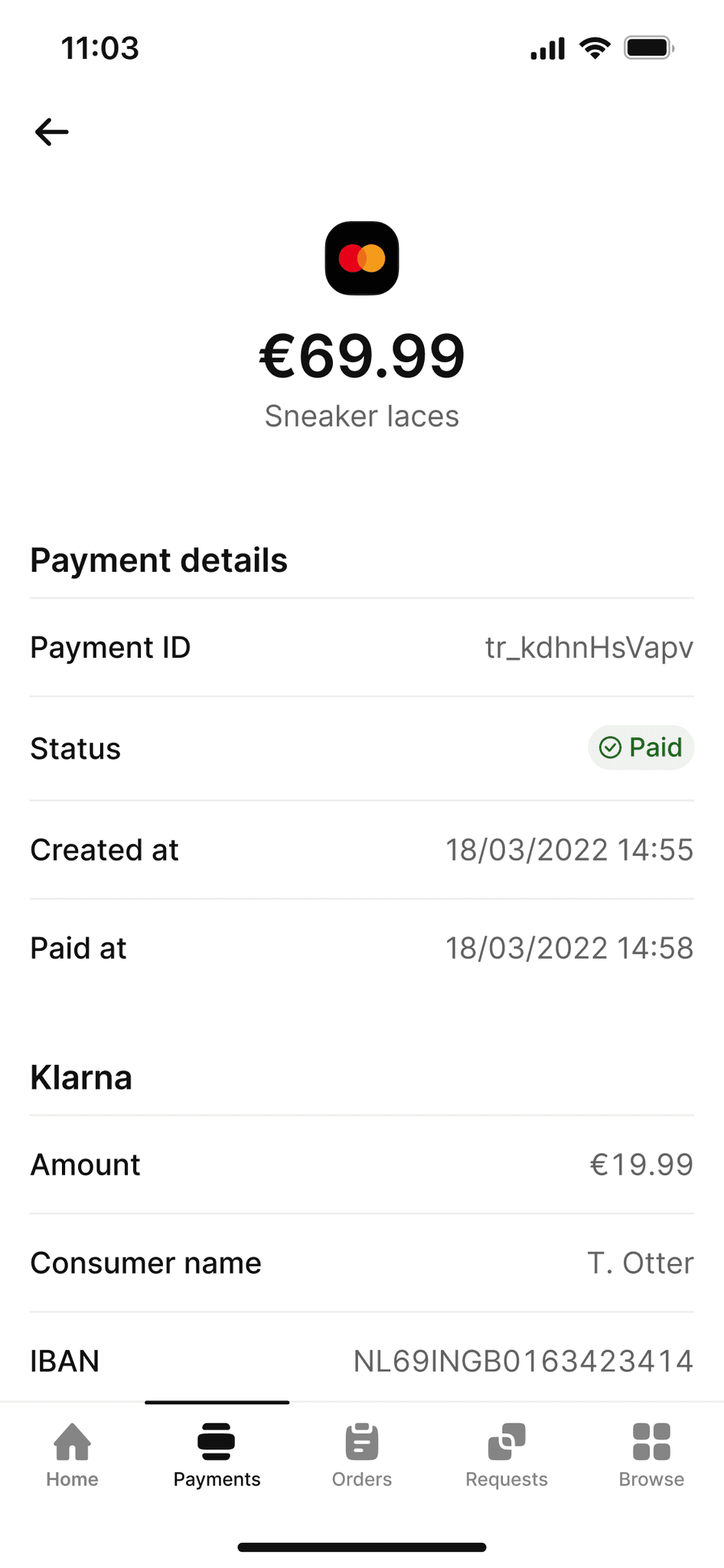
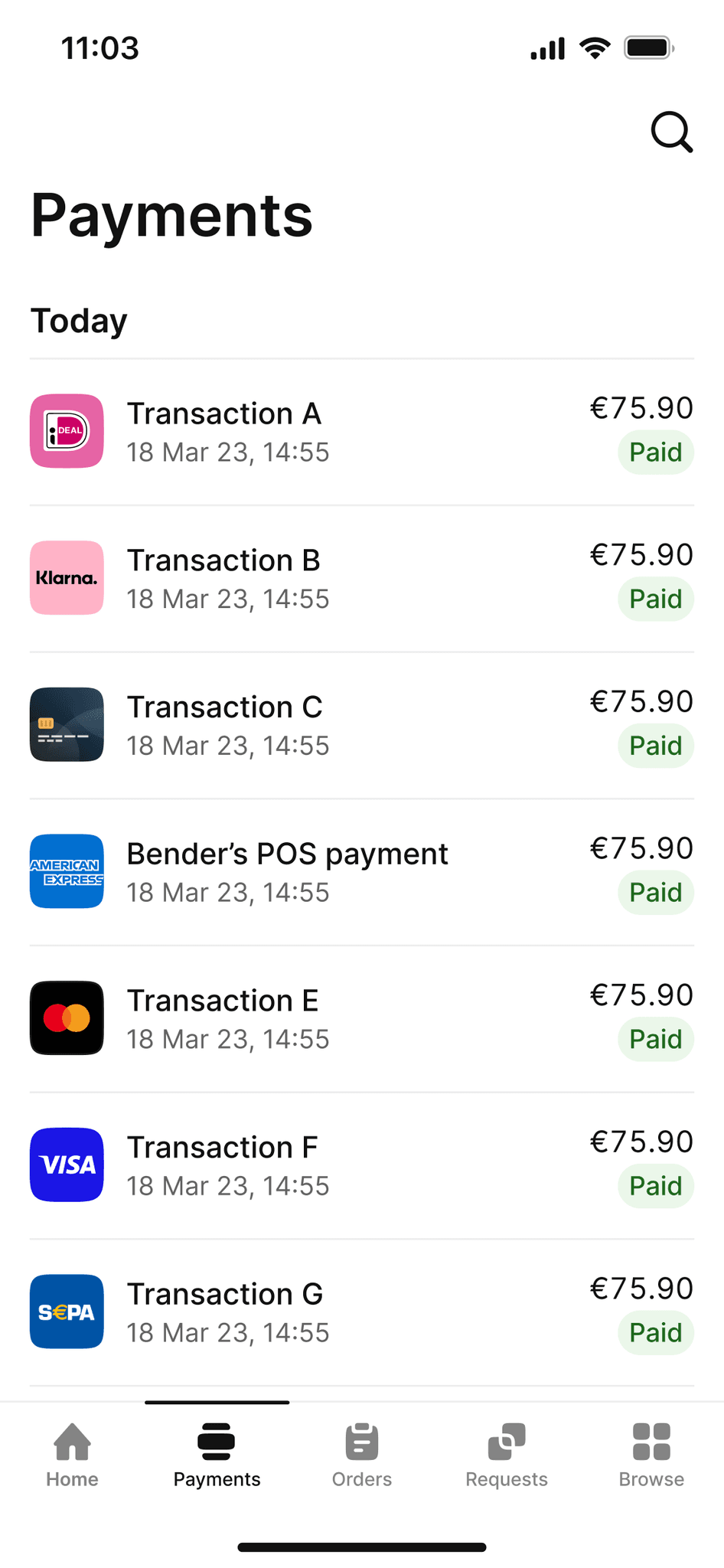
Beste Zahlungsmethoden anbieten
Ermöglichen Sie Zahlungen mit Visa, Mastercard und digitalen Wallets.
FAQ
Welche Geräte funktionieren mit Tap to Pay auf dem iPhone?
Tap to Pay auf dem iPhone funktioniert mit einem iPhone XS oder höher.
Unterstützt Tap to Pay auf dem iPhone Transaktionen, die eine PIN erfordern?
Ja, bei Transaktionen mit PIN-Eingabe wird automatisch ein PIN-Eingabebildschirm angezeigt, der sensible Daten schützt.
Welche Arten von Zahlungen kann ich akzeptieren?
Mit Tap to Pay auf dem iPhone können Sie alle Arten von POS- und kontaktlosen Zahlungen direkt auf Ihrem iPhone akzeptieren – von Debit‑ und Kreditkarten bis Apple Pay und anderen Wallets – ganz ohne weitere Kartenterminals oder Hardware.
Wie kann ich Tap to Pay auf dem iPhone einrichten?
Laden Sie die Mollie-App herunter, aktivieren Sie Tap to Pay, geben Sie den Betrag ein und lassen Sie Kunden ihr iPhone zur Zahlung präsentieren.
Welche Barrierefreiheitsfunktionen bietet Tap to Pay auf dem iPhone?
Tap to Pay auf dem iPhone integriert Barrierefreiheitsoptionen für Kunden mit visuellen oder motorischen Einschränkungen. Akustische Anweisungen helfen bei der PIN-Eingabe, indem sie Nutzer anleiten, jede Ziffer auf dem Bildschirm zu tippen oder zu zeichnen. Die Eingabe erfolgt anschließend durch ein Wischen mit zwei Fingern nach rechts.
Kann man das iPhone mit Tap to Pay als Kreditkartenleser verwenden?
Ja, mit Tap to Pay wird Ihr iPhone zum vollwertigen, kontaktlosen Kreditkartenleser – ohne zusätzliche Hardware.
Welche App kann ich für Tap to Pay auf dem iPhone nutzen?
Die Mollie-App ist erforderlich, um Tap to Pay auf Ihrem iPhone zu aktivieren und Zahlungen zu akzeptieren.
Welche Kosten fallen für mich als Händler mit Tap-to-Pay an?
Mit Tap to Pay auf dem iPhone fallen keine monatlichen Gebühren oder Vertragskosten an. Für jede erfolgreiche Transaktion wird lediglich eine Gebühr von 1,80 Prozent berechnet.
FAQ
Welche Geräte funktionieren mit Tap to Pay auf dem iPhone?
Tap to Pay auf dem iPhone funktioniert mit einem iPhone XS oder höher.
Unterstützt Tap to Pay auf dem iPhone Transaktionen, die eine PIN erfordern?
Ja, bei Transaktionen mit PIN-Eingabe wird automatisch ein PIN-Eingabebildschirm angezeigt, der sensible Daten schützt.
Welche Arten von Zahlungen kann ich akzeptieren?
Mit Tap to Pay auf dem iPhone können Sie alle Arten von POS- und kontaktlosen Zahlungen direkt auf Ihrem iPhone akzeptieren – von Debit‑ und Kreditkarten bis Apple Pay und anderen Wallets – ganz ohne weitere Kartenterminals oder Hardware.
Wie kann ich Tap to Pay auf dem iPhone einrichten?
Laden Sie die Mollie-App herunter, aktivieren Sie Tap to Pay, geben Sie den Betrag ein und lassen Sie Kunden ihr iPhone zur Zahlung präsentieren.
Welche Barrierefreiheitsfunktionen bietet Tap to Pay auf dem iPhone?
Tap to Pay auf dem iPhone integriert Barrierefreiheitsoptionen für Kunden mit visuellen oder motorischen Einschränkungen. Akustische Anweisungen helfen bei der PIN-Eingabe, indem sie Nutzer anleiten, jede Ziffer auf dem Bildschirm zu tippen oder zu zeichnen. Die Eingabe erfolgt anschließend durch ein Wischen mit zwei Fingern nach rechts.
Kann man das iPhone mit Tap to Pay als Kreditkartenleser verwenden?
Ja, mit Tap to Pay wird Ihr iPhone zum vollwertigen, kontaktlosen Kreditkartenleser – ohne zusätzliche Hardware.
Welche App kann ich für Tap to Pay auf dem iPhone nutzen?
Die Mollie-App ist erforderlich, um Tap to Pay auf Ihrem iPhone zu aktivieren und Zahlungen zu akzeptieren.
Welche Kosten fallen für mich als Händler mit Tap-to-Pay an?
Mit Tap to Pay auf dem iPhone fallen keine monatlichen Gebühren oder Vertragskosten an. Für jede erfolgreiche Transaktion wird lediglich eine Gebühr von 1,80 Prozent berechnet.
FAQ
Welche Geräte funktionieren mit Tap to Pay auf dem iPhone?
Tap to Pay auf dem iPhone funktioniert mit einem iPhone XS oder höher.
Unterstützt Tap to Pay auf dem iPhone Transaktionen, die eine PIN erfordern?
Ja, bei Transaktionen mit PIN-Eingabe wird automatisch ein PIN-Eingabebildschirm angezeigt, der sensible Daten schützt.
Welche Arten von Zahlungen kann ich akzeptieren?
Mit Tap to Pay auf dem iPhone können Sie alle Arten von POS- und kontaktlosen Zahlungen direkt auf Ihrem iPhone akzeptieren – von Debit‑ und Kreditkarten bis Apple Pay und anderen Wallets – ganz ohne weitere Kartenterminals oder Hardware.
Wie kann ich Tap to Pay auf dem iPhone einrichten?
Laden Sie die Mollie-App herunter, aktivieren Sie Tap to Pay, geben Sie den Betrag ein und lassen Sie Kunden ihr iPhone zur Zahlung präsentieren.
Welche Barrierefreiheitsfunktionen bietet Tap to Pay auf dem iPhone?
Tap to Pay auf dem iPhone integriert Barrierefreiheitsoptionen für Kunden mit visuellen oder motorischen Einschränkungen. Akustische Anweisungen helfen bei der PIN-Eingabe, indem sie Nutzer anleiten, jede Ziffer auf dem Bildschirm zu tippen oder zu zeichnen. Die Eingabe erfolgt anschließend durch ein Wischen mit zwei Fingern nach rechts.
Kann man das iPhone mit Tap to Pay als Kreditkartenleser verwenden?
Ja, mit Tap to Pay wird Ihr iPhone zum vollwertigen, kontaktlosen Kreditkartenleser – ohne zusätzliche Hardware.
Welche App kann ich für Tap to Pay auf dem iPhone nutzen?
Die Mollie-App ist erforderlich, um Tap to Pay auf Ihrem iPhone zu aktivieren und Zahlungen zu akzeptieren.
Welche Kosten fallen für mich als Händler mit Tap-to-Pay an?
Mit Tap to Pay auf dem iPhone fallen keine monatlichen Gebühren oder Vertragskosten an. Für jede erfolgreiche Transaktion wird lediglich eine Gebühr von 1,80 Prozent berechnet.
FAQ
Welche Geräte funktionieren mit Tap to Pay auf dem iPhone?
Tap to Pay auf dem iPhone funktioniert mit einem iPhone XS oder höher.
Unterstützt Tap to Pay auf dem iPhone Transaktionen, die eine PIN erfordern?
Ja, bei Transaktionen mit PIN-Eingabe wird automatisch ein PIN-Eingabebildschirm angezeigt, der sensible Daten schützt.
Welche Arten von Zahlungen kann ich akzeptieren?
Mit Tap to Pay auf dem iPhone können Sie alle Arten von POS- und kontaktlosen Zahlungen direkt auf Ihrem iPhone akzeptieren – von Debit‑ und Kreditkarten bis Apple Pay und anderen Wallets – ganz ohne weitere Kartenterminals oder Hardware.
Wie kann ich Tap to Pay auf dem iPhone einrichten?
Laden Sie die Mollie-App herunter, aktivieren Sie Tap to Pay, geben Sie den Betrag ein und lassen Sie Kunden ihr iPhone zur Zahlung präsentieren.
Welche Barrierefreiheitsfunktionen bietet Tap to Pay auf dem iPhone?
Tap to Pay auf dem iPhone integriert Barrierefreiheitsoptionen für Kunden mit visuellen oder motorischen Einschränkungen. Akustische Anweisungen helfen bei der PIN-Eingabe, indem sie Nutzer anleiten, jede Ziffer auf dem Bildschirm zu tippen oder zu zeichnen. Die Eingabe erfolgt anschließend durch ein Wischen mit zwei Fingern nach rechts.
Kann man das iPhone mit Tap to Pay als Kreditkartenleser verwenden?
Ja, mit Tap to Pay wird Ihr iPhone zum vollwertigen, kontaktlosen Kreditkartenleser – ohne zusätzliche Hardware.
Welche App kann ich für Tap to Pay auf dem iPhone nutzen?
Die Mollie-App ist erforderlich, um Tap to Pay auf Ihrem iPhone zu aktivieren und Zahlungen zu akzeptieren.
Welche Kosten fallen für mich als Händler mit Tap-to-Pay an?
Mit Tap to Pay auf dem iPhone fallen keine monatlichen Gebühren oder Vertragskosten an. Für jede erfolgreiche Transaktion wird lediglich eine Gebühr von 1,80 Prozent berechnet.
Tap to Pay auf dem iPhone erfordert eine unterstützte Zahlungsapp und die neueste Version von iOS. Aktualisieren Sie auf die neueste Version, indem Sie zu „Einstellungen" > „Allgemein" > „Softwareupdate" gehen. Tippen Sie auf „Laden und installieren". Einige kontaktlose Karten werden möglicherweise nicht unterstützt. Für bestimmte Transaktionen können Limits gelten. Das Symbol für kontaktloses Bezahlen ist eine eingetragene Marke von EMVCo, LLC und wird mit deren Genehmigung verwendet. Tap to Pay auf dem iPhone ist nicht in allen Ländern verfügbar. Eine aktuelle Liste der Länder und Regionen, in denen Tap to Pay auf dem iPhone unterstützt wird, finden Sie unter developer.apple.com/tap-to-pay/regions.
Tap to Pay auf dem iPhone erfordert eine unterstützte Zahlungsapp und die neueste Version von iOS. Aktualisiere auf die neueste Version, indem du zu „Einstellungen" > „Allgemein" > „Softwareupdate" gehst. Tippe auf „Laden und installieren". Einiae kontaktlose Karten werden mäalichenveise nicht akzentiert Es können | imite filr Trancaktionen aelten Das Sumboll für kontaktloses Bezahlen ist eine Marke, die Eigentum von EMVCo, LLC ist und mit deren Genehmigung verwendet wird. Tap to Pay auf dem iPhone ist nicht in allen Ländern verfüabar. Länder und Reaionen. in denen Tap to Pay auf dem iPhone verfügbar ist, findest du unter developer.apple.com/tap-to-pay/regions.

